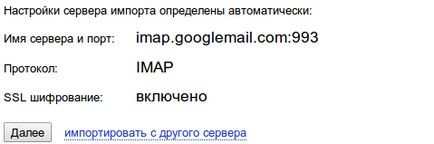- Pasul 1 - completați câmpurile în această formă:
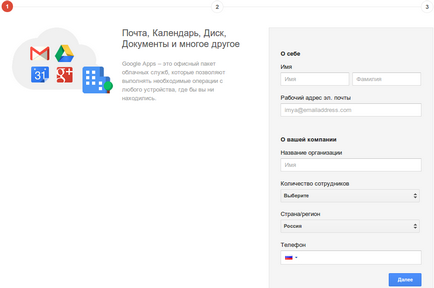
- Pasul 2 - dacă aveți deja domeniul pe care doriți să-l atașați la Gmail, selectați opțiunea "Utilizați numele domeniului meu"; Dacă nu aveți deja un nume de domeniu, selectați "Cumpărați un domeniu nou".
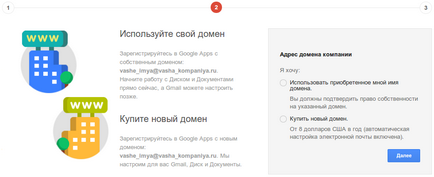
Presupunem că este aleasă prima opțiune - folosirea unui nume de domeniu existent
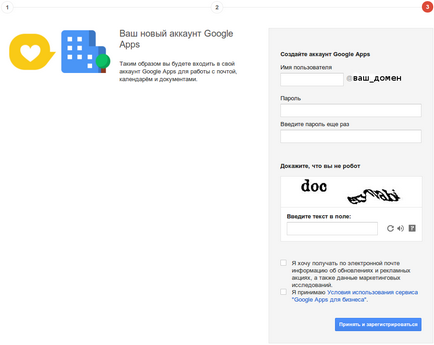
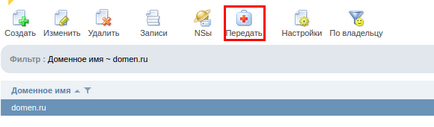
Pentru a conecta domeniul la Yandex.Mail, trebuie să aveți o casetă valabilă pe yandex.ru
Ordine de conectare:
1. Conectați-vă la Yandex.Mail
2. Introduceți domeniul dvs. în acest formular și dați clic pe "Conectați domeniul"
3. Confirmați-vă domeniul creând fișierul specificat în instrucțiunile din directorul rădăcină al domeniului și făcând clic pe butonul de confirmare din pagina de instrucțiuni
4. Adăugați o înregistrare MX pentru domeniu (în ISPmanager - secțiunea "Domain names" - selectați domeniul - butonul "Records" - butonul "create") este următorul:
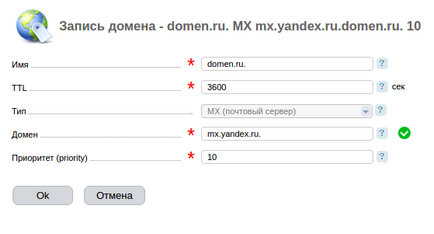
4. După confirmarea cu succes a domeniului, trebuie să creați o înregistrare MX cu această instrucțiune.
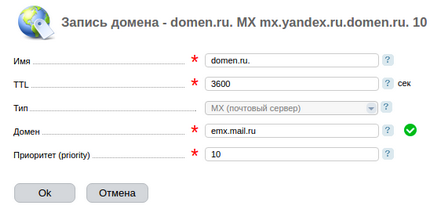
Puteți verifica corectitudinea înregistrării MX făcând clic pe butonul "Verificați acum". Cu setările corecte, veți vedea:
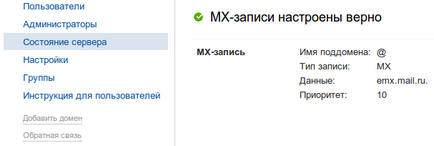
Aici, în secțiunea "Utilizatori", puteți crea casete de tipul name @ your_domain
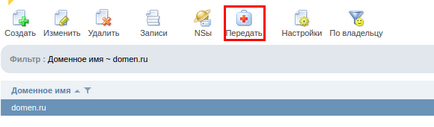
Puteți transfera poșta de la gazdă la Gmail. Pentru a face acest lucru:
- În partea stângă din panoul expertului veți vedea meniul Gmail, îl apăsați și se va deschide submeniul. Faceți clic pe "Transferați poșta veche", apoi
- Selectați "Migrarea este efectuată de administrator", apoi
- Selectați "Alt server IMAP (de exemplu, Novelle® sau Gmail)", apoi
- Urmați instrucțiunile
Transferul cutiilor împreună cu literele poate fi efectuat aici.
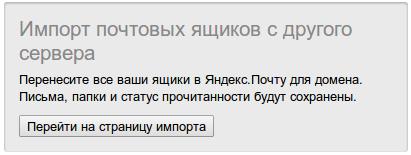
1. Mergeți la pagina de import, consultați: